- หลังเลือกชื่อลูกค้า และรายการสินค้าแล้วต้องการพักบิลให้กด Sale Option
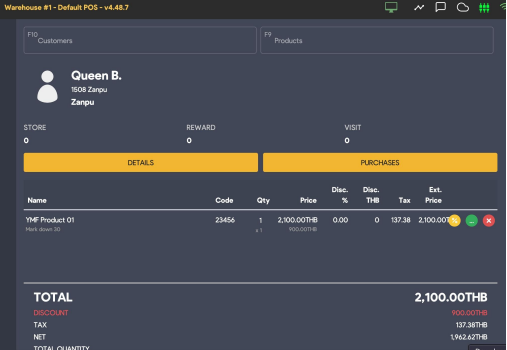
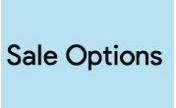
2. เลือกทำการSave sale รายการขายนั้นจะถูกพักไว้ในระบบ

3. เมื่อต้องการนำรายการขายนั้นมาชำระเงินให้เลือกที่ Function
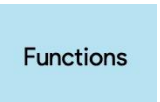
4. เลือก Pending bill
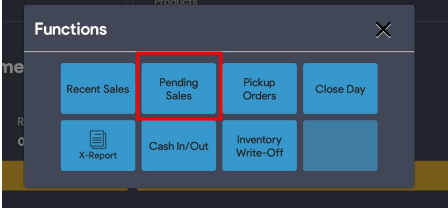
5. ระบบจะขึ้นรายการขายที่พักไว้ขึ้นมา ให้เลิกรายการที่ต้องการชำระ
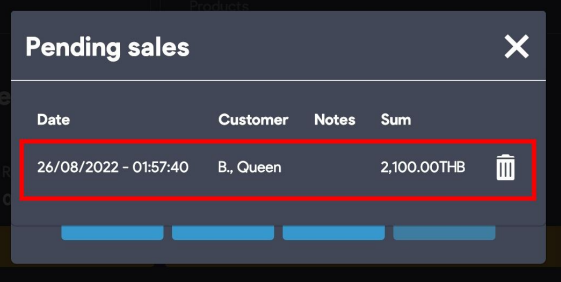
6. รายการที่พักไว้จะแสดงขึ้นในหน้า POS เพื่อทำการชำระต่อไป
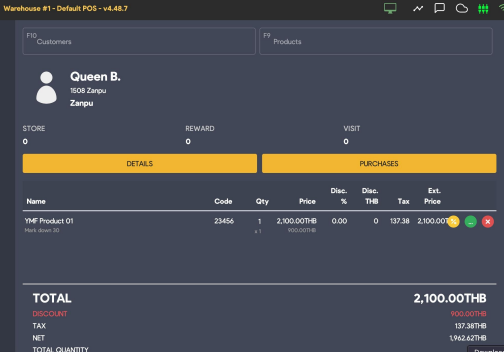
จบการพักบิล